شخصیت خود را به نمایش بگذارید
با ماوس وایرلس و جذاب POP Mouse آشنا شوید. ماوسی که طراحی شده تا شخصیت شما را به نمایش بگذارد.
ماوس POP Mouse با رنگی که از همه بیشتر آن را دوست دارید را تهیه کنید و با شخصیسازی emoji آن،
آن را مال خودتان کنید.
با ماوس بازیگوش و وایرلس POP Mouse آشنا شوید. این ماوس طراحی شده تا شخصیت شما را روی میز کار بازتاب کند. ماوسی که ترکیب رنگی مورد علاقه شما را دارد را انتخاب کنید و آن را با تنظیمات شخصیسازی ایموجی مال خود کنید.
شماره تماس
با ماوس وایرلس و جذاب POP Mouse آشنا شوید. ماوسی که طراحی شده تا شخصیت شما را به نمایش بگذارد.
ماوس POP Mouse با رنگی که از همه بیشتر آن را دوست دارید را تهیه کنید و با شخصیسازی emoji آن،
آن را مال خودتان کنید.


ترکیب جگری و بژ تیره برای کسانی که به احساسات خود اهمیت زیادی میدهند.
POP Mouse با ترکیب رنگی Heartbreaker برای شما مناسب است.

قابلیتهای کلیدی
تمام جذابیت POP Mouse به دکمه روی آن است. از بین تمام ایموجیها میتوانید ایموجی که بیشتر از همه از آن استفاده میکنید را با استفاده از نرمافزار +Logi Options برای این دکمه تنظیم کنید تا به سرعت این ایموجی را در چت برای دیگران بفرستید.
اگر هم زیاد اهل ایموجی فرستادن نیستید میتوانید دستورات دیگری مانند تغییر زبان کیبورد یا اسکرین شات گرفتن را برای آن تنظیم کنید.
POP Mouse تنها ظاهر جذابی ندارد، احساس خوبی هم به شما میدهد. با برامدگی سطحی که در دست شما جا میگیرد. همچنین شما میتوانید همه جا از این ماوس استفاده کنید. با فناوری SilentTouch تمام کلیکهای شما بدون صدا خواهد بود و ردیابی با دقت بالای این ماوس به شما این امکان را میدهد تا روی سطحهای کوچک نیز بتوانید بدون مشکل با ماوس خود کار کنید. ماوس POP Mouse را در کیف یا کوله خود بیاندازید و همیشه همراه خود داشته باشید.

با اتصال Bluetooth با POP Mouse به 3 دستگاه مختلف به صورت همزمان متصل شوید و تنها با فشار یک دکمه بین آنها جابهجا شوید. شما همچنین میتوانید با نصب نرمافزار +Logi Options از قابلیت FLOW نیز استفاده کنید و به سادگی کپی پیست کردن به انتقال فایل بین کامپیوترهای مختلف بپردازید.
چه کامپیوتر Windows داشته باشید، چه macOS، Chrome OS، Android یا iPadOS، ماوس POP Mouse به همه آنها کار خواهد کرد.
علاقهای به استفاده از Bluetooth ندارید؟ با گیرنده Logi Bolt USB ماوس POP Mouse خود را متصل کنید.
کیفیت و دوام محصولات لاجیتک 2 سال عمر باتری ماوس POP Mouse را به شما اطمینان میدهد. با خاموشی خودکار ماوس در زمانی که از آن استفاده نمیکنید، عمر باتری این ماوس به حداقل میزان خود میرسد. اگر هم روز تمام شدن باتری شما فرا رسید، باتری زیر کاور آهنربایی روی ماوس قرار دارد.


هدف ما چیست؟ برای بازماندن طراحی کنیم. به این معنا کع در حین نوآوری برای محصولات جدیدمان تلاش میکنیم تا تاثیر کربنی خودمان را به هر روشی که بتوانیم، کاهش دهیم – و این کار را در طراحی و ساخت بخشهای مختلف محصولاتمان، از ساختمان کلی محصول تا ریزترین قطعات انجام میدهیم؛ بدون آن که از کیفیت یا عملکرد آنها بکاهیم.
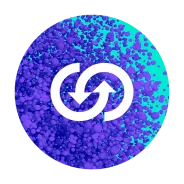
قطعات پلاستیکی داخل POP Mouse از پلاستیکهای بازیافتی تایید شده استفاده میکنند – مقدار 29% درصد در رنگ Daydream و Heartbreaker – برای این که عمر دوبارهای به پلاستیکهای استفاده شده در تجهیزات الکترونیکی قدیمی بدهد و اثر کربنی ما را کاهش دهد.

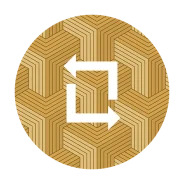
مواد اولیه تولید بستهبندی کاغذی POP Mouse از منابع مورد تایید FSC تهیه میشود. با تهیه این محصول شما به استفاده آگاهانه از منابع جنگلی چهان میپردازید.


ماوس POP Mouse یک محصول Carbon Neutral محسوب میشود. این بدین معناست که تاثیرات کربنی و تولید آلودگی فرآیند تولید و بستهبندی این محصول با پروژههای حذف کربن از محیط خنثی میشود و به صفر میرسد.
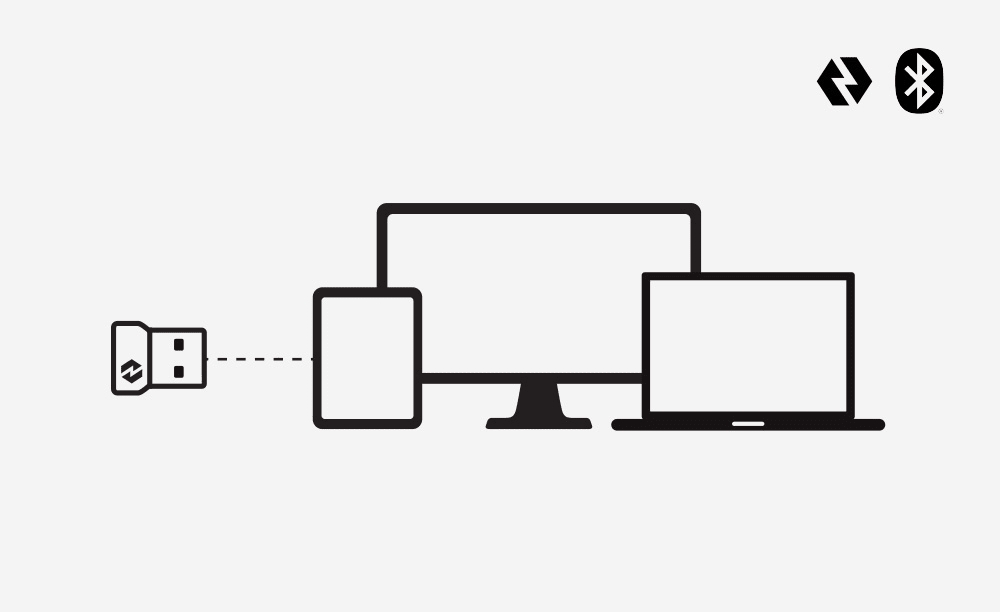
نمیخواهید با Bluetooth متصل شوید؟ Logi Bolt را امتحان کنید
به عنوان روش دوم، شما میتوانید ماوس POP Mouse خود را از طریق گیرنده Logi Bolt که به همراه ماوس به شما داده میشود به کامپیوتر متصل کنید.
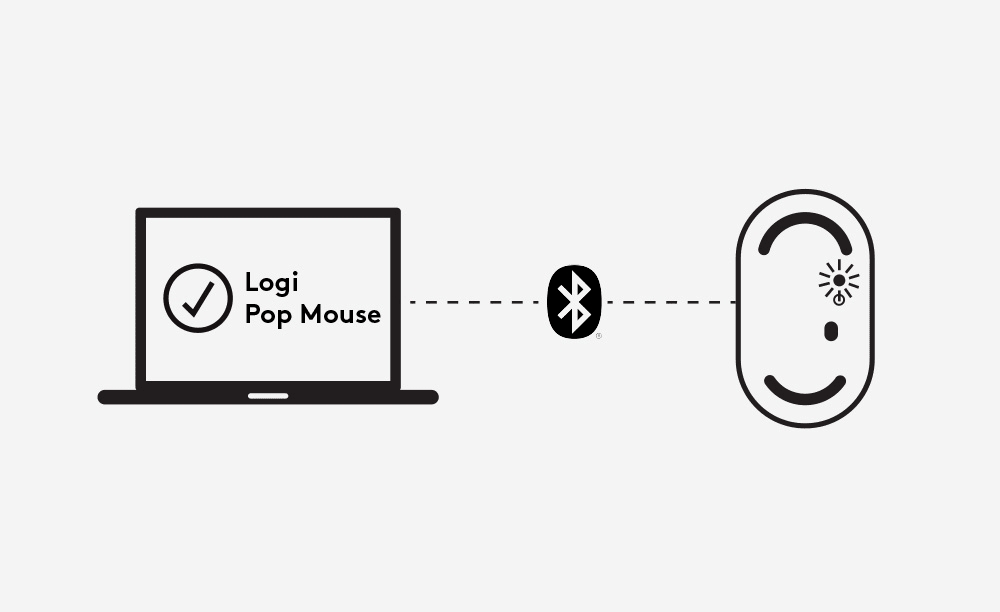
چگونه POP Mouse را متصل کنیم
در بخش تنظیمات Bluetooth دستگاه خود، دستگاههای موجود را سرچ کنید و Logi POP Mouse را پیدا کنید، آن را انتخاب کنید و تمام! ماوس متصل شدهاست.
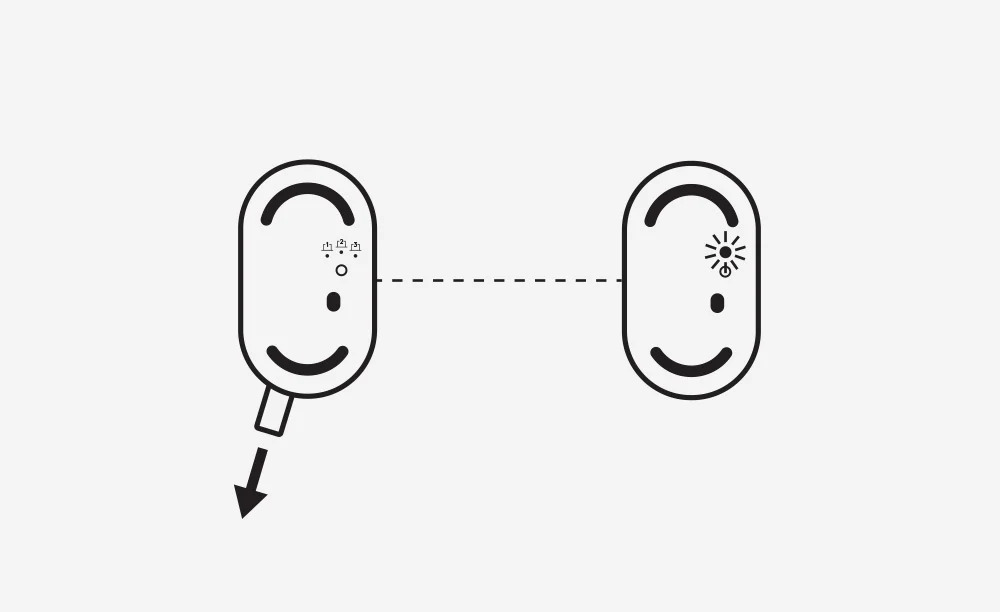
آمادهاید؟ تب باتری را بکشید
بعد از نصب +Logi Options تب محافظ باتری را بکشید تا ماوس POP Mouse به طور خودکار روشن و آماده اتصال شود.
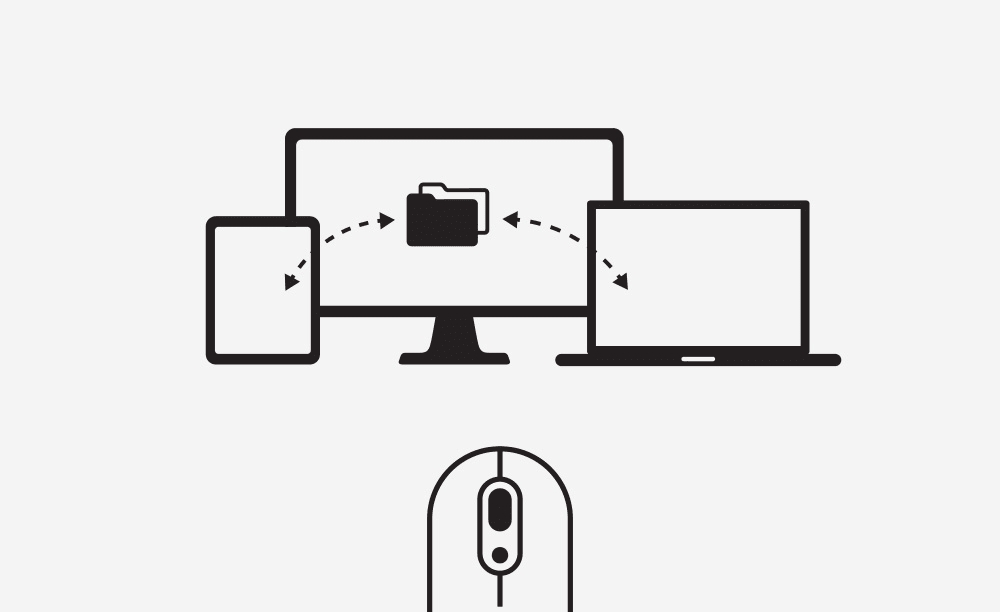
با FLOW بین دستگاهها جریان داشته باشید
با نصب +Logi Options می فعال کردن قابلیت FLOW میتوانید بدون نیاز به فشار دکمه زیر ماوس و تنها کشیدن نشانگر ماوس از نمایشگر دستگاهی به سمت دستگاه دیگر ماوس را جابهجا کنید. حتی میتوانید در یک کامپیوتر فایل کپی کنید و بعد از رفتن به کامپیوتر دیگر آن را پیست کنید
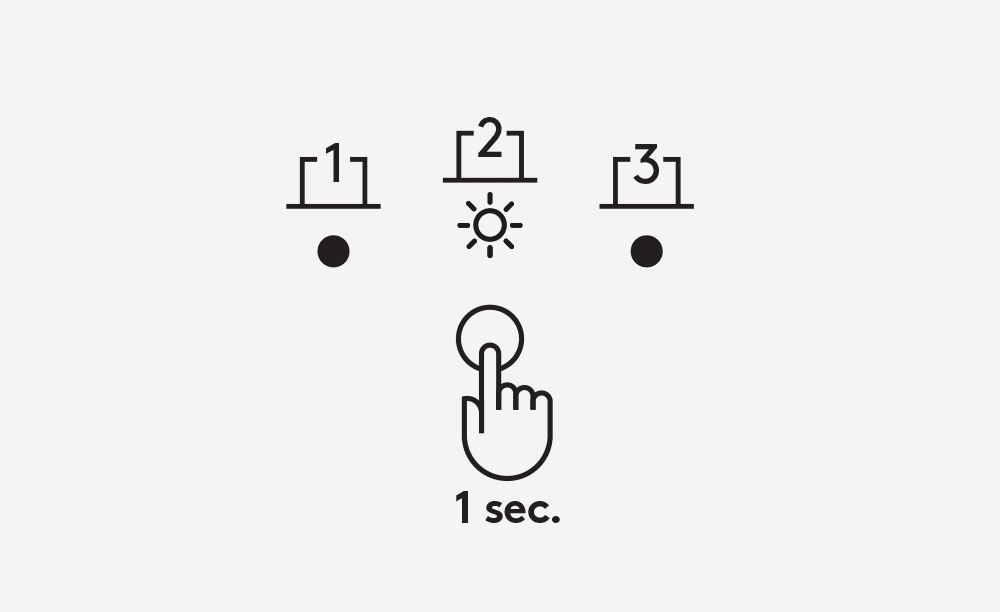
به سادگی بین دستگاههای مختلف سوئیچ کنید
با اتصال دستگاههای دوم و سوم میتوانید با فشار دکمه زیر ماوس به مدت 1 ثانیه دستگاهی که قصد کار با آن را دارید را انتخاب کنید.
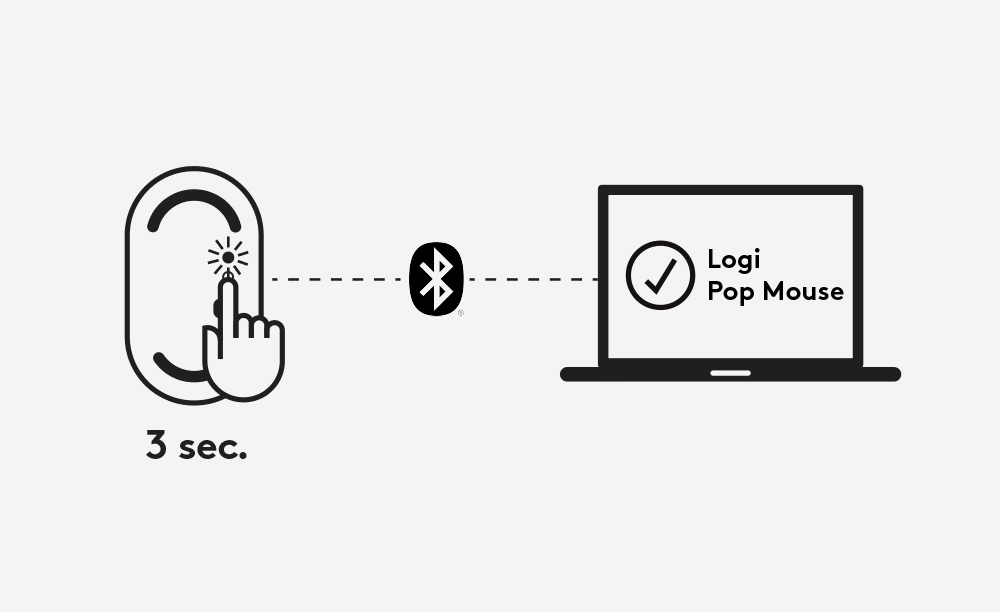
میخواهید دستگاه دوم را متصل کنید؟
با نگهداشتن دکمه زیر POP Mouse به مدت 3 ثانیه، ماوس در حالت Pairing Mode قرار میگیرد. نشانه آن چشمک زدن چراغ LED زیر ماوس است.
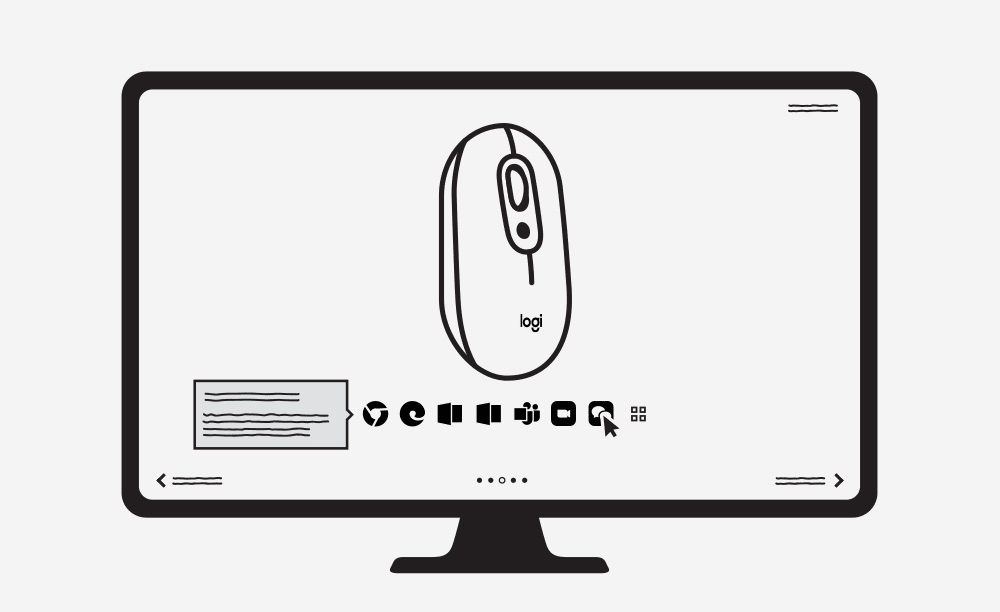
در هر برنامه میانبرهای متفاوتی داشته باشید
شما میتوانید برای هر برنامه ماوس خود را جداگانه شخصیسازی کنید! در هر برنامه دستورات میانبر جداگانهای داشته باشید.
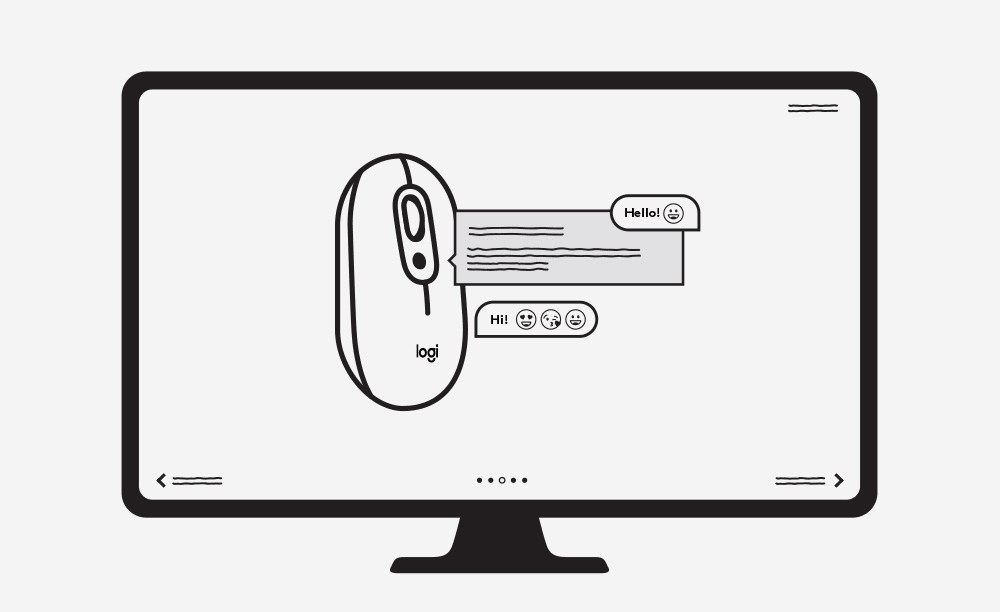
دانلود نرمافزار +Logi Options
بعد از دانلود و نصب این نرمافزار از logitech.com/options-plus قابلیتهای نرمافزاری ماوس POP Mouse را کشف کنید و با انجام تنظیمات از طریق این نرمافزار، از آنها استفاده کنید.